เซิร์ฟเวอร์ Linux ของคุณใช้งาน Ubuntu อยู่หรือไม่ คุณเบื่อที่จะสละเวลาออกจากตารางงานที่ยุ่งเพื่ออัพเดตหรือไม่? คุณต้องการให้เซิร์ฟเวอร์ Ubuntu อัปเดตตัวเองโดยอัตโนมัติหรือไม่ ถ้าเป็นเช่นนั้นคุณต้องเปิดใช้งานคุณสมบัติ "การอัพเกรดแบบอัตโนมัติ" ในคู่มือนี้เราจะแสดงวิธีติดตั้งและทำการอัปเดตความปลอดภัยอัตโนมัติบนเซิร์ฟเวอร์ Ubuntu
บันทึก: แม้ว่าคู่มือนี้จะมุ่งเน้นไปที่การตั้งค่าคุณสมบัติ "การอัพเกรดแบบอัตโนมัติ" ในเซิร์ฟเวอร์ Ubuntu แต่ก็เป็นไปได้ที่จะกำหนดค่าบนเดสก์ท็อป Ubuntu รวมถึงระบบปฏิบัติการ Linux บนเดสก์ท็อปที่ใช้ Ubuntu
ติดตั้งแพคเกจ“ การอัพเกรดแบบอัตโนมัติ” บน Ubuntu
Unattended-upgrade เป็นคุณสมบัติของ Ubuntu Linuxแต่จะไม่ได้รับการติดตั้งเป็นค่าเริ่มต้นเนื่องจากผู้พัฒนาระบบปฏิบัติการไม่รู้สึกว่าควรจะเป็น ดังนั้นก่อนที่เราจะสามารถทำการตั้งค่าทุกอย่างได้เราจะต้องสาธิตวิธีการติดตั้ง
ใช้คำสั่ง Apt ด้านล่างติดตั้งแพคเกจ“ การอัพเกรดแบบอัตโนมัติ” และแพคเกจอื่น ๆ ที่จำเป็นในการทำงานอย่างถูกต้องบนระบบไปยังเซิร์ฟเวอร์ Ubuntu Linux หรือพีซีเดสก์ทอป
บันทึก: ระหว่างการติดตั้งแพ็คเกจเหล่านี้คุณอาจสังเกตเห็นข้อความเกี่ยวกับ“ postfix” ทำตามขั้นตอนการกำหนดค่าเพื่อกำหนดค่าที่อยู่อีเมล SMTP ของคุณเนื่องจากจำเป็นต้องส่งการแจ้งเตือนทางอีเมลด้วยคุณสมบัติ“ Unattended-upgrade” สำหรับความช่วยเหลือเพิ่มเติมเกี่ยวกับการตั้งค่า Postfix โปรดดูเอกสารทางการของ Ubuntu
sudo apt install unattended-upgrades bsd-mailx apt-listchanges
หลังจากติดตั้งแพคเกจจากคำสั่งด้านบนไปยังขั้นตอนการกำหนดค่าของคู่มือนี้
กำหนดค่า“ การอัปเกรดแบบอัตโนมัติ” บน Ubuntu
เพียงติดตั้ง“ การอัพเกรดแบบอัตโนมัติ”แพคเกจไม่เพียงพอ คุณต้องผ่านกระบวนการกำหนดค่าเพื่อให้ระบบ Ubuntu ของคุณสามารถใช้คุณสมบัตินี้ได้ ในการกำหนดค่า“ การอัพเกรดแบบไม่ต้องตั้งใจ” ให้เริ่มโดยการเรียกใช้ dpkg-กำหนดค่า คำสั่งในหน้าต่างเทอร์มินัล

sudo dpkg-reconfigure -plow unattended-upgrades
เมื่อเปิดใช้งาน dpkg-กำหนดค่า คำสั่งหน้าต่าง GUI สีม่วงจะปรากฏในเทอร์มินัล ในหน้าต่างนี้คุณจะเห็นข้อความแจ้งว่า“ ดาวน์โหลดและติดตั้งการอัปเดตที่เสถียรโดยอัตโนมัติหรือไม่” ใช้ เข้าสู่ ปุ่มเพื่อเลือก“ ใช่” การเลือกตัวเลือกนี้จะเปิดใช้งานการอัปเดตอัตโนมัติในระบบ Ubuntu Linux ของคุณ
ตั้งค่าการยืนยันอีเมล
ในขณะที่ไม่จำเป็นต้องใช้ฟีเจอร์“ unattended-upgrade” สามารถกำหนดค่าได้อย่างง่ายดายเพื่อที่จะส่งอีเมลก่อนการอัพเกรดแต่ละครั้งจะบอกคุณว่าระบบ Ubuntu Linux ของคุณกำลังอัปเดตอยู่
การตั้งค่าคุณสมบัตินี้เริ่มต้นด้วยการเปิดตัวหน้าต่างเทอร์มินัลและเปิดไฟล์การกำหนดค่า“ 50unattended-upgrade” ใช้คำสั่งด้านล่างเรียกใช้ไฟล์กำหนดค่าในเครื่องมือแก้ไขข้อความ Nano
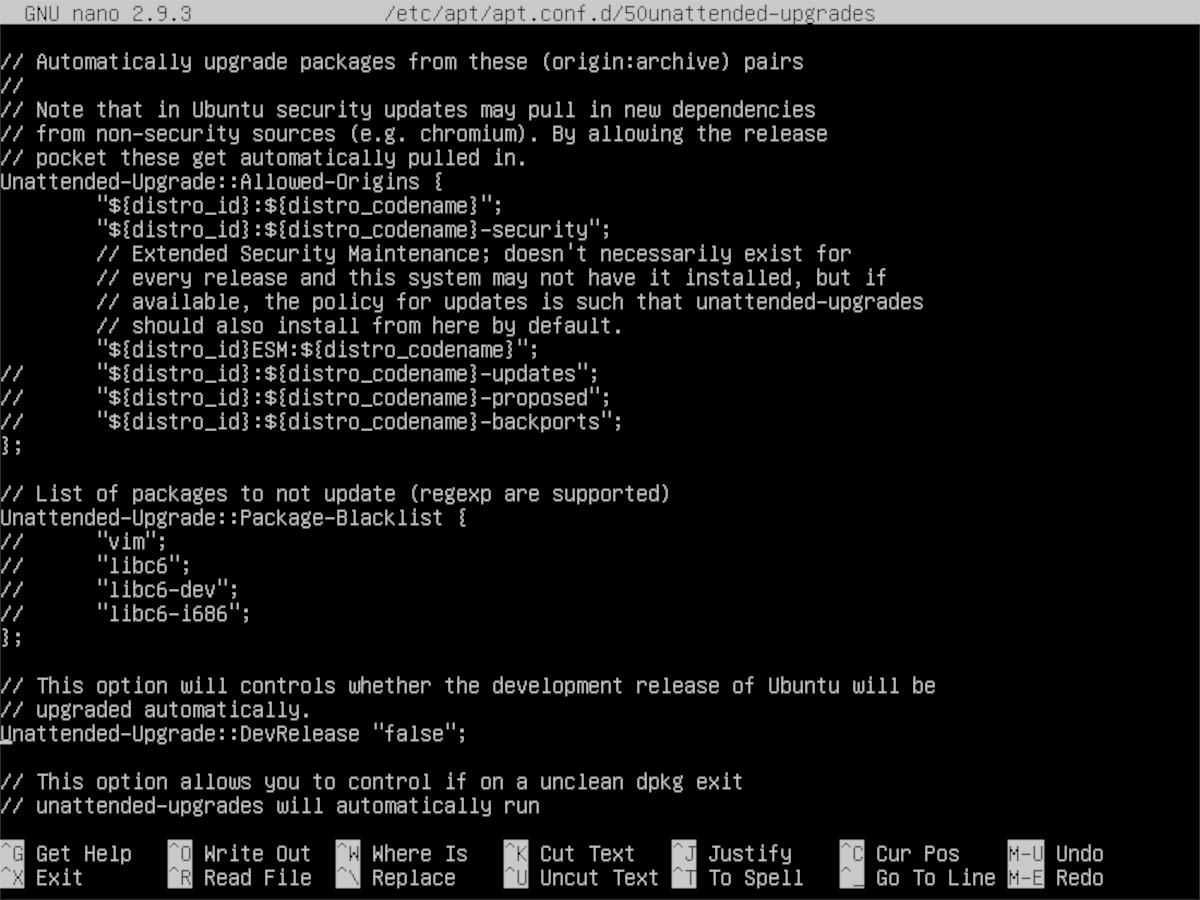
sudo nano -w /etc/apt/apt.conf.d/50unattended-upgrades
ในเครื่องมือแก้ไขข้อความ Nano ให้ค้นหา Unattended-Upgrade::Mail และเพิ่มที่อยู่อีเมลของคุณเพื่อให้ Ubuntu Linux PC ของคุณสามารถส่งรายงานอีเมลได้ การกำหนดค่าควรมีลักษณะเหมือนตัวอย่างด้านล่าง
Unattended-Upgrade::Mail "[email protected]"
ถัดไปค้นหา Unattended-Upgrade::MailOnlyOnError และเปลี่ยนจาก "จริง" เป็น "เท็จ"
หมายเหตุ: มีปัญหาในการค้นหา Unattended-Upgrade::Mail ในไฟล์การกำหนดค่า? กด Ctrl + W เพื่อเปิดฟังก์ชั่นการค้นหาใน Nano เขียนขึ้น Unattended-Upgrade::Mail และเคอร์เซอร์จะกระโดดตรงไปที่มัน!
หลังจากตั้งค่าที่อยู่อีเมลของคุณในไฟล์กำหนดค่าให้บันทึกการแก้ไขโดยกด Ctrl + O. ปิดนาโนด้วย Ctrl + X. จากนั้นเปิด“ listchanges.conf” และเพิ่มที่อยู่อีเมลของคุณลงในไฟล์นี้เช่นกัน
sudo nano -w /etc/apt/listchanges.conf
บันทึกอีกครั้งด้วย Ctrl + Oและออกด้วย Ctrl + เอ็กซ์
ตั้งค่าการรีบูตอัตโนมัติ
บน Ubuntu Linux จำเป็นต้องมีการอัปเดตซอฟต์แวร์บางอย่างทั้งระบบเพื่อเริ่มต้นใหม่ น่าเสียดายที่การรีสตาร์ท Ubuntu หลังจากอัปเดตนั้นน่าเบื่อและใช้เวลานานดังนั้นหากคุณต้องการใช้ประโยชน์สูงสุดจากการอัปเดตอัตโนมัติบน Ubuntu การตั้งค่าการรีสตาร์ทอัตโนมัติเป็นสิ่งสำคัญ
คำเตือน: การตั้งค่าการรีบูตอัตโนมัติหมายความว่าระบบของคุณจะรีสตาร์ทเมื่อใดก็ตามที่จำเป็นโดยไม่ต้องขอการยืนยันจากคุณ หากคุณไม่สะดวกที่จะให้เครื่อง Ubuntu ทำเช่นนี้ให้ข้ามส่วนนี้
การตั้งค่าการรีสตาร์ทอัตโนมัติใน Ubuntu Linux หมายถึงการแก้ไขไฟล์กำหนดค่า“ 50unattended-upgrade” อีกครั้ง ในเทอร์มินัลเปิดไฟล์กำหนดค่าชนะนาโนด้วยคำสั่งด้านล่าง
sudo nano -w /etc/apt/apt.conf.d/50unattended-upgrades
ด้านในของไฟล์กำหนดค่าค้นหา“ Unattended-Upgrade :: Automatic-Reboot” และเปลี่ยนจาก“ False” เป็น“ True” จากนั้นบันทึกการแก้ไขเป็นไฟล์การกำหนดค่าในเครื่องมือแก้ไขข้อความ Nano โดยกด Ctrl + O บนแป้นพิมพ์ ปิดนาโนโดยกด Ctrl + X.
ทดสอบการอัพเดทอัตโนมัติของ Ubuntu
ตอนนี้ Ubuntu Linux ได้รับการกำหนดค่าให้ติดตั้งการอัปเดตซอฟต์แวร์โดยอัตโนมัติบนพีซี Linux ของคุณเป็นความคิดที่ดีที่จะทดสอบ ในการรันการทดสอบให้เปิดหน้าต่างเทอร์มินัลแล้วเรียกใช้ ไม่ต้องใส่อัพเกรด คำสั่งด้วยสวิตช์บรรทัดคำสั่ง“ dry-run” โปรดทราบว่าการทดสอบนี้จะไม่อัปเดตอะไรเลย เป็นการจำลองเพื่อแสดงให้คุณเห็นว่าระบบการอัพเดทอัตโนมัติทำงานอย่างไร
sudo unattended-upgrades --dry-run
การทดสอบจะใช้เวลาไม่กี่นาที เมื่อเสร็จแล้วให้ตรวจสอบรายงานของคุณทางอีเมล













ความคิดเห็น